
2025-03-27 12:59:14来源:9gapp 编辑:佚名
在现代办公环境中,远程控制软件已成为提升工作效率的重要工具。向日葵远程控制软件凭借其强大的功能和易用性,赢得了众多用户的青睐。本文将详细介绍如何通过向日葵远程控制开启打印功能,让您的办公更加便捷高效。
在开始之前,请确保您已经完成了以下准备工作:
1. 安装向日葵软件:在需要被远程控制的电脑(以下简称“被控端”)和用于远程控制的电脑(以下简称“主控端”)上分别安装向日葵客户端和控制端软件。
2. 登录账号:在被控端和主控端上登录同一个向日葵账号,确保两台设备能够相互识别并建立连接。
3. 网络设置:确保被控端和主控端处于同一局域网内,或者已经通过向日葵的“穿透”功能实现了外网访问。
1. 访问被控端:在主控端上,通过向日葵控制端软件输入被控端的识别码和验证码,成功建立远程桌面连接。
2. 调整远程桌面设置:根据实际需要,调整远程桌面的分辨率、色彩质量等参数,以获得最佳的视觉效果和操作体验。
1. 共享打印机:在被控端上,打开“控制面板”,选择“设备和打印机”,找到需要共享的打印机,右键点击并选择“打印机属性”。在“共享”选项卡中,勾选“共享这台打印机”,并设置共享名称。
2. 安装网络打印机:在主控端上,同样打开“设备和打印机”,选择“添加打印机”,然后选择“添加网络、无线或bluetooth打印机”。按照提示操作,搜索并添加被控端共享的打印机。
1. 选择打印机:在主控端上打开一个文档或图片,点击“打印”,在打印机列表中选择刚刚添加的网络打印机。
2. 调整打印设置:根据需要调整打印设置,如纸张大小、打印质量等。
3. 执行打印:点击“确定”或“打印”,观察被控端的打印机是否开始工作,确认打印任务是否顺利完成。
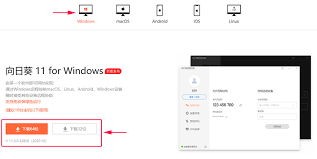
1. 网络稳定性:远程打印依赖于稳定的网络连接。请确保被控端和主控端之间的网络连接畅通无阻。
2. 打印机驱动:确保主控端上已经安装了与被控端共享打印机相匹配的驱动程序。如果驱动程序不匹配,可能会导致打印失败。
3. 权限设置:确保您有足够的权限在被控端上共享打印机,并在主控端上添加和使用网络打印机。
通过以上步骤,您就可以轻松地使用向日葵远程控制软件实现远程打印功能了。无论是在家中办公,还是在外出差,都能随时随地访问并打印所需文件,大大提升工作效率。向日葵远程控制软件,让您的办公更加灵活便捷!

系统工具
30.96MB
下载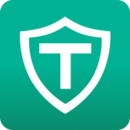
系统工具
10.42MB
下载
系统工具
13.35MB
下载
系统工具
16.9 MB
下载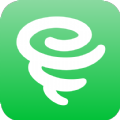
系统工具
26.96MB
下载
系统工具
8.90MB
下载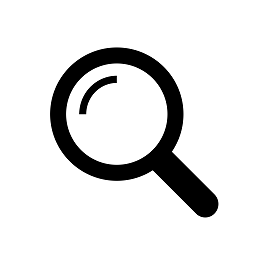
系统工具
14.61MB
下载
系统工具
26.00MB
下载
系统工具
93.04MB
下载
系统工具
21.95MB
下载